excel表格有密码怎么打开 Excel文件如何设置只能输入密码才能打开
更新时间:2024-03-03 16:49:02作者:xiaoliu
在日常工作中,我们经常会遇到Excel文件需要设置密码保护的情况,有时候我们可能会遇到一个问题,就是Excel表格被设置了密码,而我们却不知道如何打开它。这时候我们需要掌握一些技巧和方法来解决这个问题。同时我们也需要了解如何设置只有输入正确密码才能打开Excel文件,以保护文件的安全性和私密性。下面将介绍一些常用的方法和技巧,帮助大家解决这些问题。
操作方法:
1.首先,打开要设置密码保护的Excel数据表,如下图所示。

2.点击菜单栏中的“文件”选项卡,选择新界面中的“信息”选型。如下图所示。

3.点击“保护工作簿”,在弹出的下拉列表中有多种加密方式可以选择。要想让工作表输入密码才能打开,则选择“用密码进行加密”选项,如下图所示。

4.在弹出的“加密文档”选项卡中,输入两次同样的密码,如下图所示。
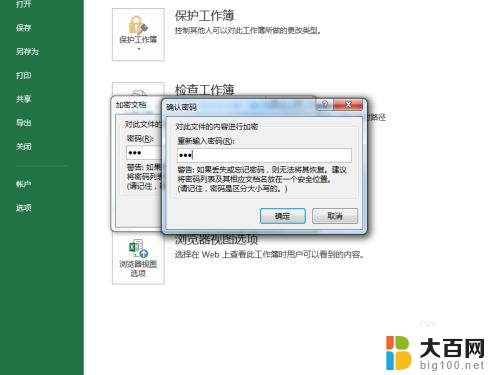
5.设置完密码后,点击“确定”。然后保存Excel工作簿,关闭再次打开时。就会提醒要输入正确的密码才能打开,如下图所示,否则无法打开查看工作簿内容。

以上就是关于如何打开有密码的Excel表格的全部内容,如果您遇到相同情况,可以按照以上方法来解决。
- 上一篇: wps填充空格 wps填充空格功能
- 下一篇: 电脑玩单机游戏卡顿怎么解决 电脑玩单机游戏时卡顿怎么办
excel表格有密码怎么打开 Excel文件如何设置只能输入密码才能打开相关教程
- 如何给excel设置打开密码 Excel如何设置密码才能打开
- xls加密码怎么设置 Excel如何设置只允许输入密码才能打开
- excel表格加密码怎么设置 Excel如何设置打开密码
- 表格excel怎么设置密码 如何在Excel中设置密码锁定文件
- 如何给excel设置密码不让别人打开 Excel如何设置密码保护
- excel怎么加密码怎么设置密码 EXCEL表格密码保护设置
- excel 添加密码 Excel如何设置打开密码
- excel表格取消加密 Excel表格设置密码后如何解除密码
- wps表格怎么设置打开密码 wps表格打开密码设置步骤
- excel设置密码了怎么取消 Excel表格密码设置后如何解除
- 苹果进windows系统 Mac 双系统如何使用 Option 键切换
- win开机不显示桌面 电脑开机后黑屏无法显示桌面解决方法
- windows nginx自动启动 Windows环境下Nginx开机自启动实现方法
- winds自动更新关闭 笔记本电脑关闭自动更新方法
- 怎样把windows更新关闭 笔记本电脑如何关闭自动更新
- windows怎么把软件删干净 如何在笔记本上彻底删除软件
电脑教程推荐